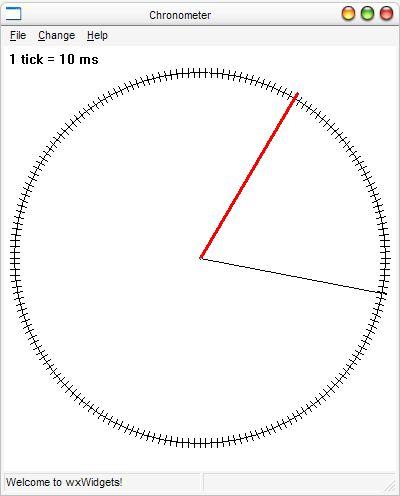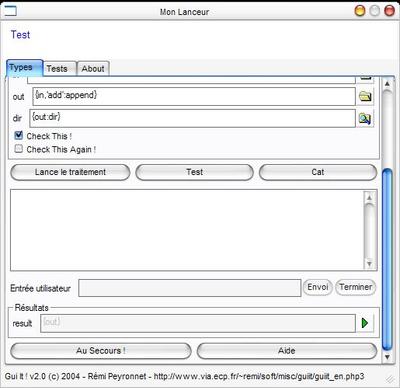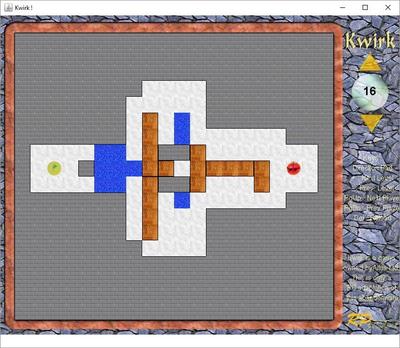VDBatch – Virtual Dub Job Maker
Vous connaissez certainement déjà Virtual Dub, ce superbe outil gratuit d’édition vidéo. (fonctionne avec la version 1.4)
Vous avez peut-être de nombreux fichiers encodés n’importe comment, que vous voudriez tous re-encoder avec le même codec, éventuellement en double passe. Seulement ceci est plutôt fastidieux…
VDBatch vous permet de créer automatiquement une liste de tâches pour effectuer ces recompressions, par simple glisser/déposer des fichiers à recompresser. Une fois l’initial réglage du codec à utiliser, le processus est vraiment simple.
Télécharger les binaires pour windows (win32 seulement)
Télécharger le script python (toutes platformes disposant d’un interpréteur python)
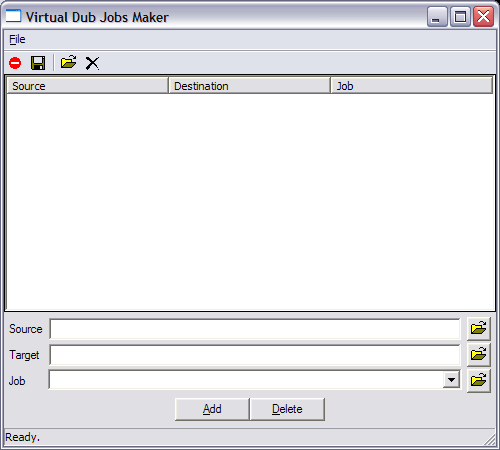
Utilisation
Lancer le programme
Sous Windows, décompressez simplement le fichier de binaires et lancez vdbatch.exe
Sous les autres systèmes (mais comme Virtual Dub n’existe pour l’instant que sous Windows…) il suffit de décompresser les sources, puis de lancer le script python vdbatch.py : ./vdbatch.py
Utiliser le programme
Sous Windows, le plus simple est le drag’n drop des fichiers à recompresser depuis l’explorateur dans la liste. Vous pouvez ensuite ajuster le type de recompression en cliquant sur la ligne du fichier et en choisissant une nouvelle configuration pour le travail (job) dans la liste déroulante. Vous pouvez également changer le nom de fichier de sortie.
Lorsque vous avez fini de sélectionner la liste des fichiers, appuyez sur le bouton save. Cela va créer une joblist Virtual Dub. il vous suffit maintenant de lancer Virtual Dub, d’appeler le Job Control (File / Job Control), d’ouvrir votre fichier (File / Load Job List…) et de lancer le tout !
Configurer un job
Créer un nouveau style d’encodage nécéssite un peu de travail :
- Créer le fichier dans Virtual Dub
- Ouvrez Virtual Dub, avec un fichier, et séléctionnez toutes les options voulues (codec, conversion, filtres,…)
- Sauvez le fichier en prenant soin de cocher l’option “Dont run this job now ; add it to job control so I can run it in batch mode”.
- Si vous avez sélectionné un codec à deux passes (comme le DivX5), recommencez l’opération avec la deuxième passe.
- Ouvrez ensuite le Job Control (File / Job Control). Vous devriez voir une liste comportant les opérations demandées.
- Sauvez cette liste. (File / Save Job List)
- Editer cette jobliste pour créer le fichier template utilisable par VDBatch
- VDBatch fonctionne à l’aide d’un certain nombre de balises qu’il remplacera par les valeurs des fichiers (typiquement le nom du fichier d’entrée et le nom de fichier de sortie)
- Supprimez les en-têtes et fin de job. Il s’agit de tout ce qui précède la première instruction
// $jobet tout ce qui suit la dernière instruction// $endjob - Remplacez ensuite les références explicites aux noms de fichiers que vous avez utilisé par les balises suivantes :
- %JOBNAME% : Nom du job, typiquement
// $job "%JOBNAME - 1st". - %INPUTFILE% : Nom du fichier source, typiquement
// $input "%INPUTFILE%" - %OUTPUTFILE% : Nom du fichier produit, typiquement
// $output "%OUTPUTFILE%" - %INPUTFILE_SLASH% : Nom du fichier source, avec double slash, typiquement
VirtualDub.Open("%INPUTFILE_SLASH%",0,0); - %OUTPUTFILE_SLASH% : Nom du fichier produit, avec double slash, typiquement
VirtualDub.SaveAVI("%OUTPUTFILE_SLASH%");
- %JOBNAME% : Nom du job, typiquement
- Renommez ensuite le fichier en .job, et copiez ensuite le fichier ainsi modifié dans le répertoire jobs/ de VDBatch, pour qu’il puisse apparaitre dans la liste déroulante.
- N’hésitez pas à consulter les exemples donnés dans jobs/ pour comprendre.
Il y a plusieurs autres moyens, éventuellement plus pratiques, de régler ces paramètres, notamment, en copiant l’intégralité du contenu des .vcf (fichiers de configuration de virtual dub File / Save processing settings…) entre les lignes VirtualDub.Open() et VirtualDub.SaveAVI() d’un fichier .job existant.
Nouveautés
La version 0.2 est sortie. Elle permet de configurer les principales fonctionnalités via le fichier config.xml. Elle permet également de pré-selectionner le type job à utiliser par défaut dans l’IHM.